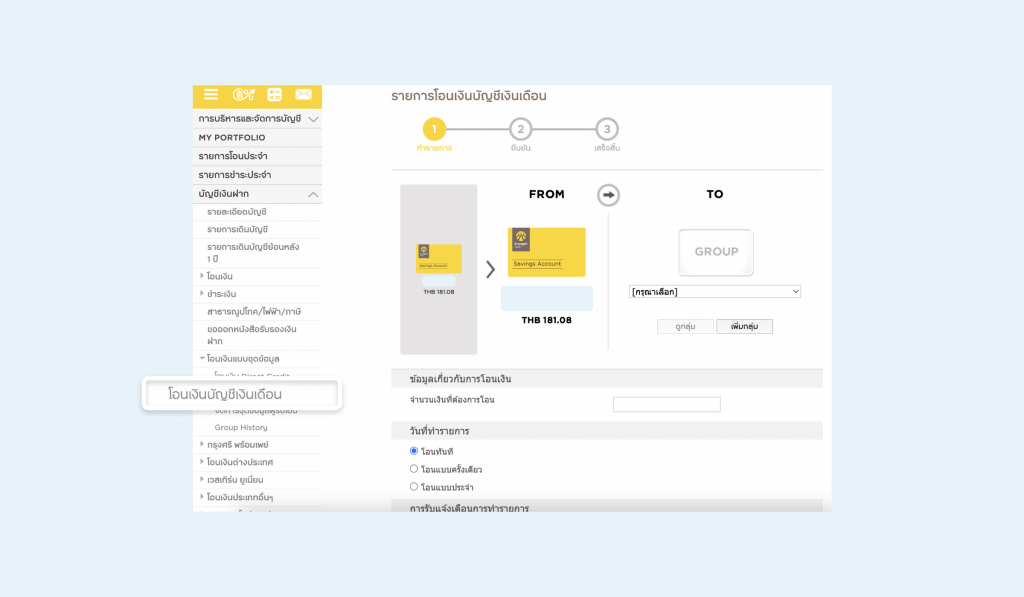ก่อนหน้านี้ทางระบบ FlowPayroll สามารถดาวน์โหลดไฟล์เงินเดือนเพื่ออัพโหลดไปยังธนาคารไทยพาณิชย์และธนาคารกสิกรไทยเท่านั้น เราจึงมีการพัฒนาฟังก์ชั่นดาวน์โหลดไฟล์เงินเดือนจากระบบเพื่ออัพโหลดไปยัง Krungsri Biz Online ของธนาคารกรุงศรีอยุธยาเพื่อให้ผู้ใช้งานสามารถจ่ายเงินเดือนได้ง่ายๆ โดยแพ็กเกจที่ใช้งานได้จะเป็นแพ็กเกจ Pro Business ขึ้นไปเท่านั้น
ขั้นตอนการตั้งค่าเพื่อใช้งาน Krungsri Biz Online
ไปที่เมนูการตั้งค่า > ตั้งค่าเงินเดือน > เลือกบัญชีเงินเดือนที่จ่ายเป็นบัญชีกรุงศรีอยุธยา หรือ สามารถสร้างบัญชีธนาคารใหม่และเลือกธนาคารเป็น ธ.กรุงศรีอยุธยา
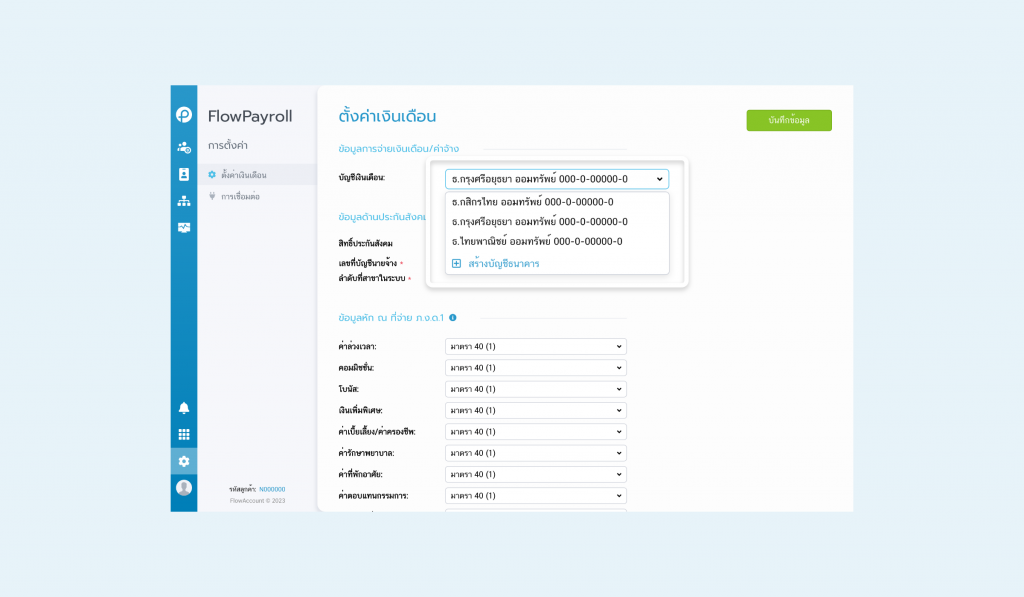
การตั้งค่าพนักงานที่รับเงินเดือนผ่านธนาคารกรุงศรีอยุธยา
1.ไปที่เมนู “รายชื่อพนักงาน” เลือกรายชื่อพนักงานที่ต้องการ แล้วกดจุดไข่ปลาด้านขวามือและเลือก “แก้ไข”
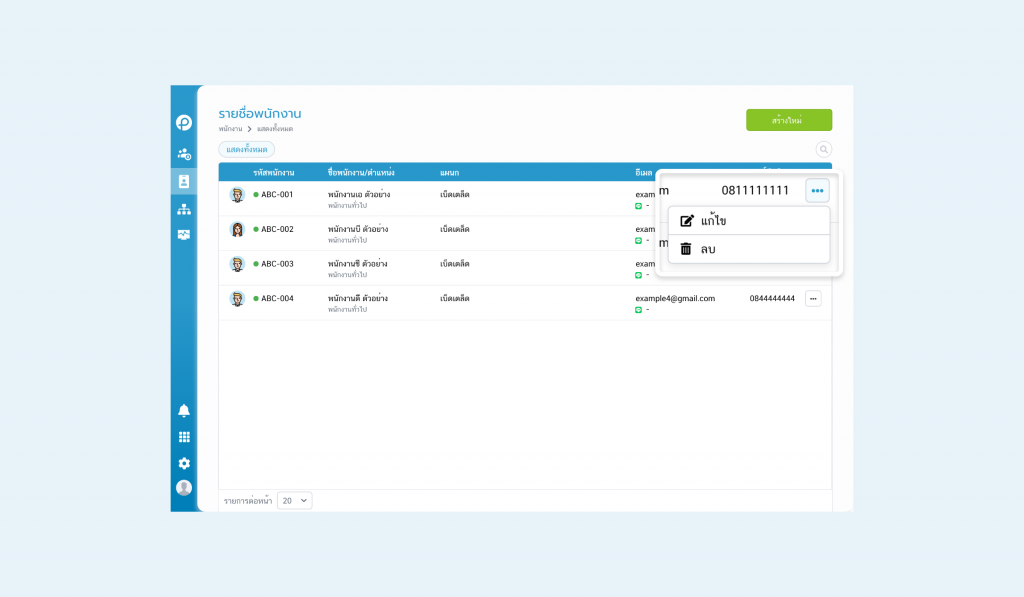
2. เมื่อเข้าหน้าแก้ไขรายชื่อพนักงาน > คลิกข้อมูลการจ้างงาน > หัวข้อข้อมูลการชำระเงินเดือน/ค่าจ้าง > เลือกแก้ไข
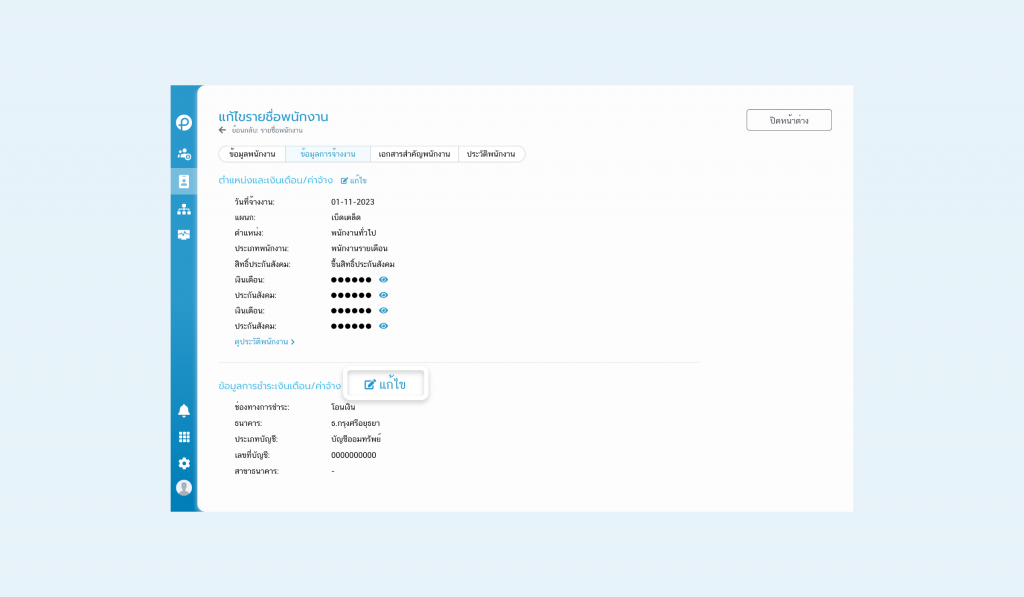
3. เลือกช่องทางการรับชำระเป็น “โอนเงิน” และธนาคารเป็น “ธ.กรุงศรีอยุธยา”
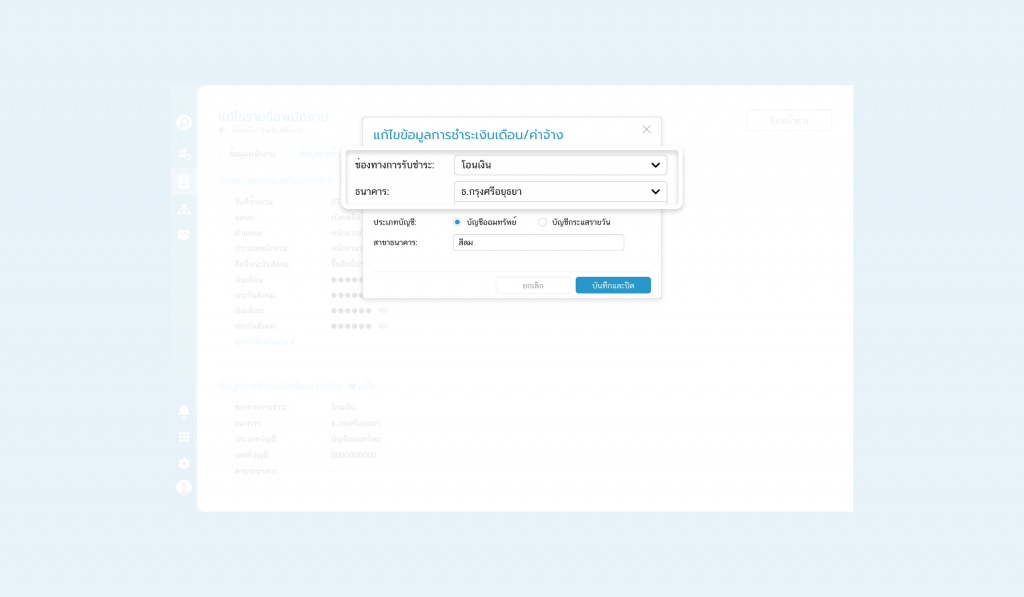
การดาวน์โหลดไฟล์เพื่อจ่ายเงินเดือนผ่านธนาคาร
1.ไปที่เมนูรายการเงินเดือน/ค่าจ้าง >> สร้างใหม่ >> เลือกประเภทพนักงาน >> เลือกช่องทางการชำระ “จ่ายเงินด้วยเงินโอน”
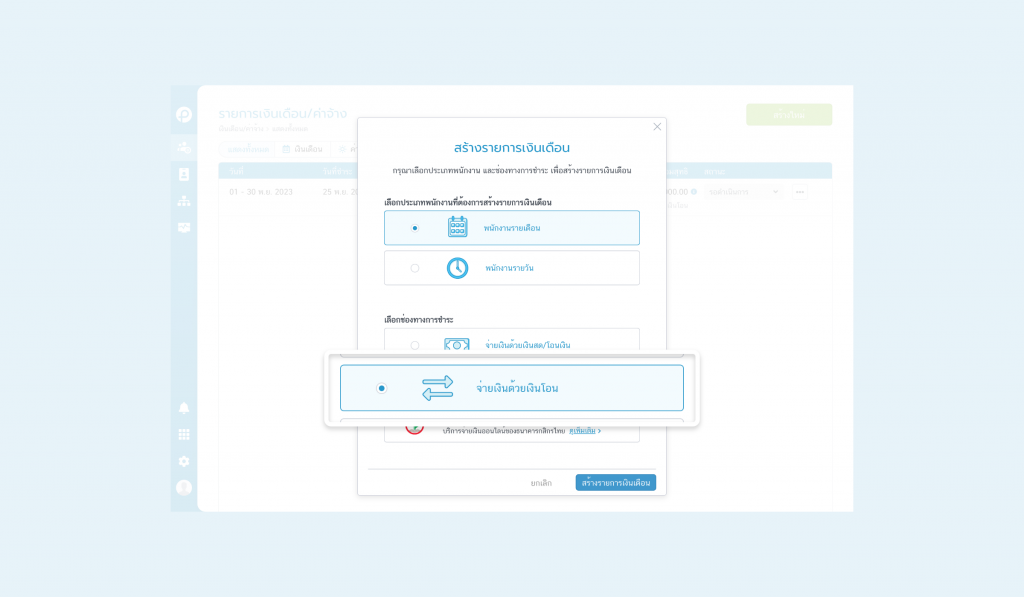
2.ไปที่บันทึกการจ่ายเงินเดือน และ เลือกดาวน์โหลดไฟล์เพื่อจ่ายเงินเดือนผ่านธนาคาร
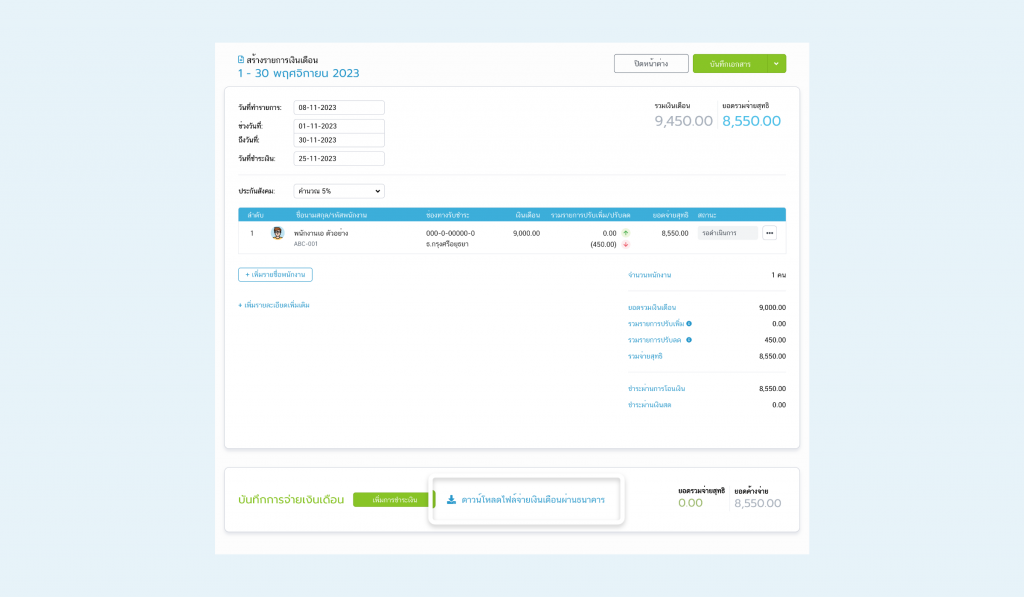
การอัพโหลดไฟล์ผ่าน Krungsri Biz Online
เมื่อได้ไฟล์มาเรียบร้อยแล้วสามารถเข้าสู่ระบบโดยกรอกรหัสประจำตัวและรหัสผ่านตามลิงค์นี้ Krungsri Biz Online
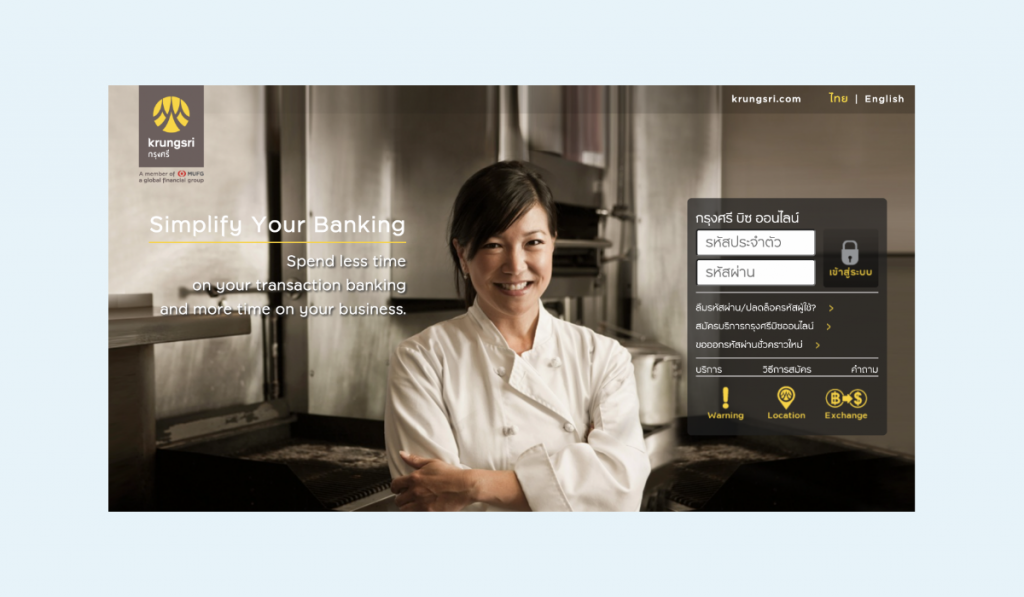
1.ไปที่บัญชีเงินฝาก >> โอนเงินแบบชุดข้อมูล >> จัดการชุดข้อมูลผู้รับโอน และ สามารถเพิ่มชื่อกลุ่มได้เลย เช่น PayrollOct
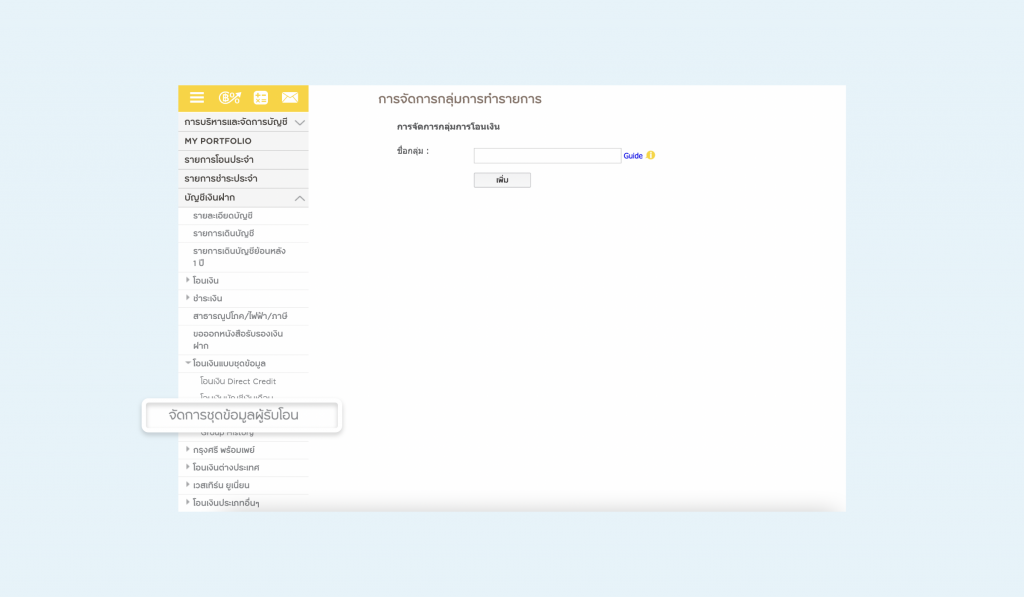
2.เลือก “โอนเงินบัญชีเงินเดือน” และเลือก ”เพิ่มจากข้อมูลเดิม” หากเป็นการอัพโหลดไฟล์ครั้งแรก
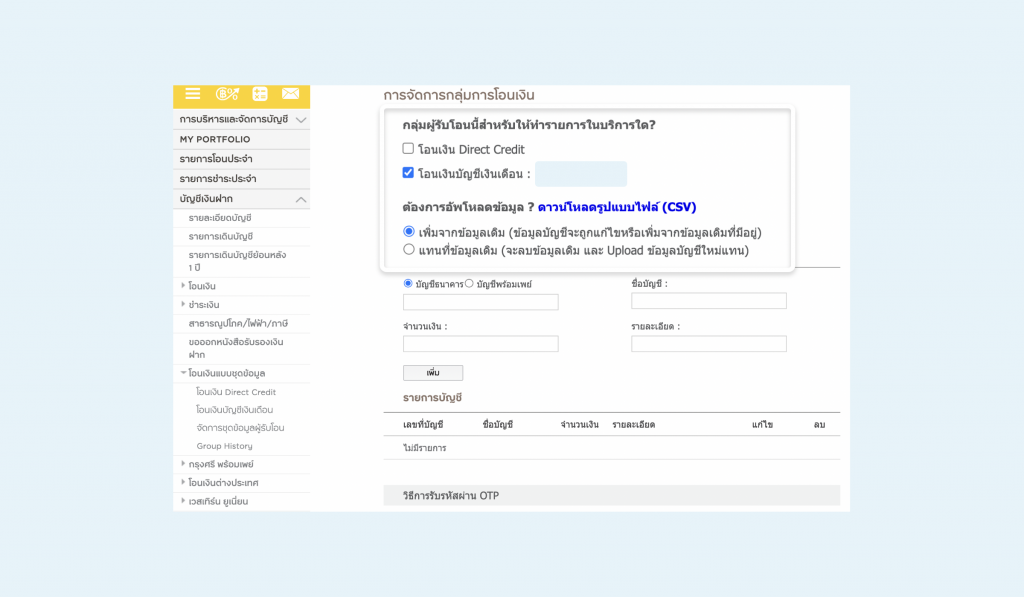
3.หลังจากที่ยืนยันผ่านรหัส OTP เรียบร้อยแล้ว ไปที่เมนูโอนเงินบัญชีเงินเดือน และเลือกชื่อกลุ่มพนักงาน พร้อมทั้งสามารถเลือกได้ว่าต้องการ “โอนทันที” หรือเลือก “โอนแบบครั้งเดียว” เพื่อทำรายการล่วงหน้าไว้ โดยสามารถดำเนินการต่อเพื่อจ่ายเงินเดือนได้เลย